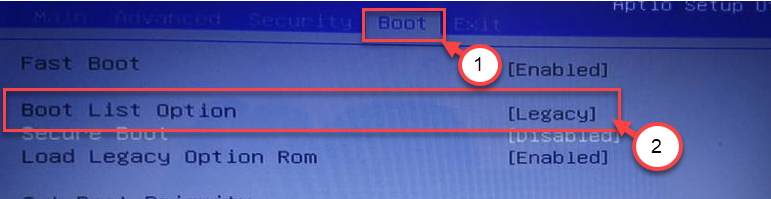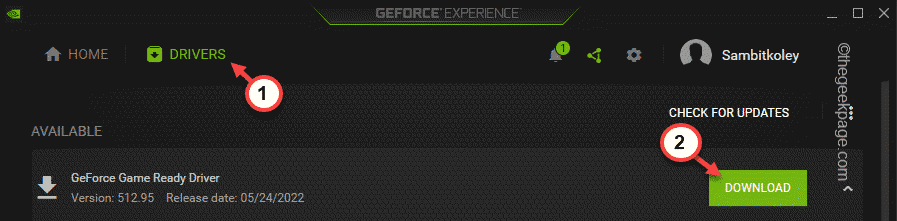Kasutajad, kes kasutavad süsteeme organisatsioonides, süsteemid, mis peaksid olema ühendatud domeeniga, ühendatud ettevõtte võrguga ja seotud ühise grupipoliitika alusel, on sageli teatanud veast:
Me ei saa teid selle mandaadiga allkirjastada, kuna teie domeen pole saadaval. Veenduge, et seade oleks ühendatud organisatsiooni võrguga, ja proovige uuesti. Kui logisite selles seadmes varem sisse teise mandaadiga, saate selle mandaadiga sisse logida.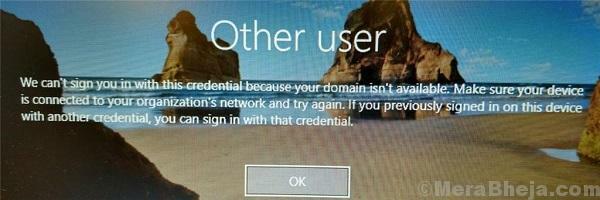
Selle vea lugemisel tuleb esimene mõte meelde, et süsteem ei ole õige domeeniga ühendatud ja me peaksime administraatorina sisse logima ja tegema vajalikud asjad. Seda juhtub aga harva. Pigem suutis enamik kasutajaid enne selle vea saamist oma süsteemi sisse logida, nii et ei tohiks olla nii, et süsteem eraldus järsku domeenist.
Probleemi tõrkeotsinguks võiksime järjestikku proovida järgmisi lahendusi:
Lahendus 1.] Taaskäivitage süsteem ilma võrguühenduseta
Organisatsiooni lingi oleku lugemiseks peab süsteem olema võrguga ühendatud. Vähem teadaolev fakt on see, et tegelikult ei pea me Interneti-ühenduse loomiseks süsteemi sisse logima. Kui mõni võrk oleks vaikeseadeks seatud, loob süsteem võrguga ühenduse enne lukustusekraanile jõudmist. Selle probleemi eraldamiseks peame võrgu lahti ühendama ja süsteemi taaskäivitama.
1] Ekraani paremas alanurgas näete võrguühenduse ikooni. Katkestage sealt ühendus võrguga.
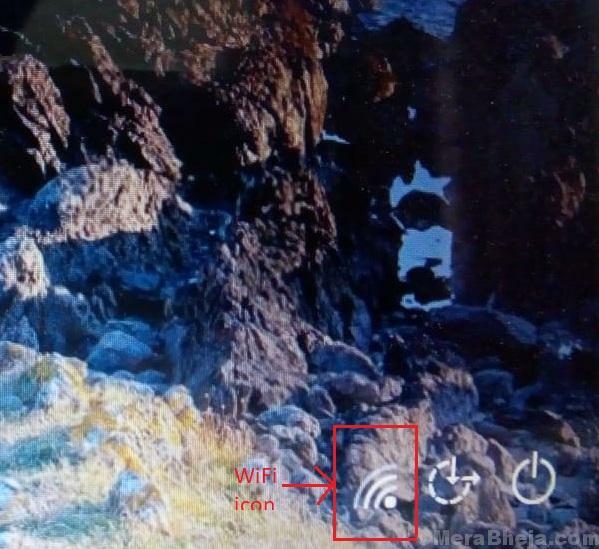
2] Kui see pole võimalik, proovige võrguühenduse allikad käsitsi lahti ühendada (nt. ühendage Etherneti kaabel välja või lülitage WiFi ruuter VÄLJA).
3] Taaskäivitage süsteem ja kontrollige, kas see seekord aitab.
Kui see ei aita, logige süsteemi administraatorina sisse, et jätkata soovitatud tõrkeotsingut.
Lahendus 2.] Eemaldage kasutaja kaitstud kasutajagrupist
Kaitstud kasutajarühma haldab organisatsiooni IT-meeskond või üldiselt hallatud süsteemide rühma serveri administraator. Kui kasutaja lisatakse sellesse rühma, võib tal tavapärasel sisselogimisel tekkida probleeme, eriti kui lisamine on hiljutine. Mõnikord muudab see seotud domeeni (seda on minuga juhtunud kaks korda). Seega peaksime vastavalt muudatuste tegemiseks võtma ühendust aktiivses kataloogis õigusi kontrolliva meeskonnaga.
3. lahendus] Turvapoliitika lisandmooduli kasutamine
1] Vajutage Win + R avamiseks Jookse aken. Sisestage käsk secpol.msc ja vajutage turvapoliitika lisandmooduli avamiseks sisestusklahvi Enter.
2] Mine Turvaseaded >> Kohalikud reeglid >> Turvalisused.
3] Parempoolsel paanil leidke poliitika Interaktiivne sisselogimine: eelmiste vahemällu salvestatud sisselogimiste arv (juhul kui domeenikontroller pole saadaval) ja topeltklõpsake selle väärtuse muutmiseks. Muutke väärtus, kui „Ärge vahemälu sisselogimist” väärtuseks 0.
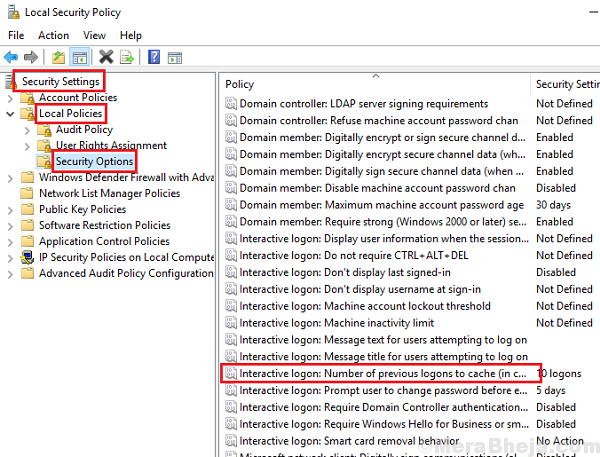
Lahendus 4] Muutke DNS-serveri aadressi
1] Vajutage Win + R avamiseks Jookse ja tippige käsk ncpa.cpl. Võrguühenduste akna avamiseks vajutage sisestusklahvi.
2] Paremklõpsake oma nuppu Võrguadapter valige Atribuudid. Selle jaoks võib vaja minna administraatori luba.
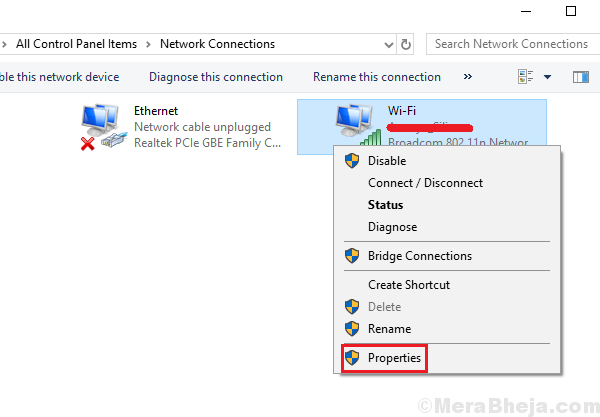
3] Topeltklõpsake nuppu Interneti-protokolli versioon 4 selle omaduste avamiseks.
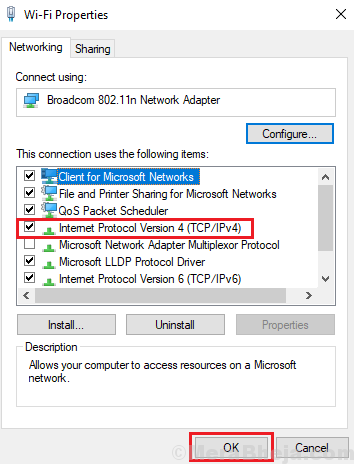
4] Nihutage raadionuppu järgmise DNS-serveri aadressi kasutamiseks.
5] Sisestage järgmised väärtused:
Eelistatud DNS-aadress: 8.8.8.8
Alternatiivne DNS-aadress: 8.8.4.4
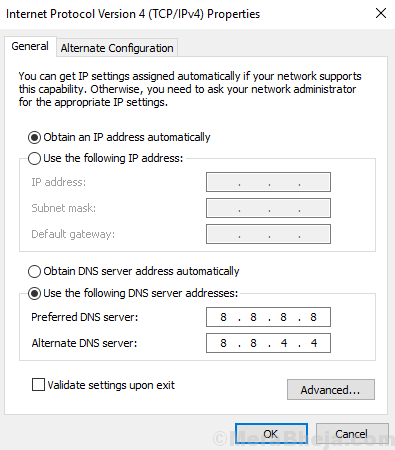
6] Sätete salvestamiseks ja süsteemi taaskäivitamiseks klõpsake nuppu OK.
Lahendus 6.] Eemaldage rikutud profiil registriredaktorist
1. Otsige regediti Windows 10 otsingukastist ja avage registriredaktor.
2. Enne jätkamist tehke lihtsalt registriredaktori varukoopia, minnes aadressile fail> Ekspordi registriredaktoris.
3. Nüüd minge registriredaktoris järgmisse asukohta.
HKEY_LOCAL_MACHINE \ TARKVARA \ Microsoft \ Windows NT \ CurrentVersion \ ProfileList
4. Laiendage profiilide loendit ja leidke vasakpoolsest menüüst võti, mille lõpus on .bak vormingus (S-1-5-21-XXXX... XX), kus xx... .xx on mis tahes arv.
Peab olema veel üks sama numbriga võti, ilma et lõpus oleks .bak. Kustutage see.
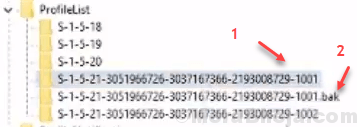
5. Nimetage nüüd võti ümber .bak lõpus ja eemaldage .bak otsast.
6. Taaskäivita sinu arvuti
Loodetavasti see aitab!